阅读视图
VPS推荐:丽萨主机–双ISP家宽住宅IP VPS/CN2 GIA精品网
玩VPS越玩越发现原生IP的好,近斯发现:丽萨主机这家专供原生IP的商家,他们团队于 2017 年成立。成立之初主要做的是 CDN 和域名等相关业务。最近开辟新领域,新增了独立服务器出租、VPS 等业务,为了保证业务质量从一开始就选择了中美之间的 CN2 GIA 国际精品网络,三网回程 CN2 GIA,电信去程 CN2 GIA + BGP 直连智能路由,联通移动去程直连。适合对网络要求较高的用户,同时价格也比较亲民。
为什么入手丽萨主机?因为机场的IP实在是烂大街了,虽然可以解锁在线多媒体没问题,但造成 Perplexity APP 端无法使用,Google搜索老是跳出机器人判断,ChatGTP帐号被封等等,理由太多了。打通网络是数字游民来说必须要上的第一课。本文链接均带AFF推广,如果在意的请不要点击。
丽萨主机 9 折优惠码:TS-CBP205DQJE
原生家宽住宅IP有什么好处?以下这张图告诉你大概的一些玩法。

【丽萨主机新品:美国运营商 Frontier 的住宅 VPS】
运营商 Frontier 家宽原生 IP,IP 纯净。
完美解锁美国各大银行风控,支持解锁美国运通卡,香草信用卡等,Ultra Mobile 免验证登录,CapitalOne 免验证登录,流媒体全部解锁。
宿主机超大带宽,NVMe 高性能固态硬盘,读写速度快。
解锁美区 TikTok,ChatGPT,Instagram,Facebook,WhatsApp,Amazon,TEMU,ETSY 等。
解锁美区游戏,Netflix,HULU,Disney+,StartZ,HBO Max,ESPN,Amazon Prime Video 等。
购买入口:
https://lisahost.com/aff.php?aff=2900&gid=33
【丽萨主机新品:美西 4837 G口大带宽大陆三网优化】
美国双 ISP 家宽原生 IP,IP纯净。
经大佬测试,Tiktok 数据很不错,全解锁流媒体,ChatGPT,Tiktok 等。
美国 4837 G口大带宽,三网回国 4837 优化,全新IP段,这次B段也变了,更加降低风控关联。流媒体全解锁,Tiktok 数据好。
有不限流套餐。支持月付。
购买入口:
https://lisahost.com/aff.php?aff=2900&gid=35
【丽萨主机新品:新加坡 G 口大带宽 ISP 类型原生 IP】
新加坡 ISP 类型原生 IP,流媒体全解锁,支持 Tiktok,Shopee 运营,IP 纯净,scamalytics 欺诈值 0。
非大陆优化网络,某些地区移动(经广州移动出入境)和联通直连速度还不错。
推荐作为落地机用香港或日本机器中转使用,香港 30ms 延迟,日本 70ms 延迟。
购买入口:
https://lisahost.com/aff.php?aff=2900&gid=15
【丽萨主机新品:台湾 Gbps 大带宽 ISP 类型原生 IP VPS 上架开售】
台湾 ISP 类型原生 IP,流媒体全解锁,解锁动画疯,支持 Tiktok,Shopee 运营,IP 纯净,scamalytics 欺诈值 0。
非大陆优化网络,某些地区移动和联通直连速度还不错。
推荐作为落地机用香港或日本机器中转使用。
购买入口:
https://lisahost.com/aff.php?aff=2900&gid=36
【丽萨主机新品:香港三网 CMI 大带宽国际精品线路VPS 上架开售】
中国大陆三网延迟最小的大带宽国际网络互联方案,平均 ping 在 50ms 左右。
电信去程CN2精品线路直连不绕路,联通去程 9929 精品线路直连不绕路,移动去程 CMIN2 精品线路直连不绕路,三网回程 CMI 大陆优化线路直连不绕路。
IP纯净, 解锁香港本土服务和流媒体,Netflix,Disney,Youtube Premium,Tiktok 等。
NVMe高性能固态硬盘,读写速度快,国际网络互联优秀,适合建站,跳板机,中转机,支持安装 Windows。
购买入口:
https://lisahost.com/aff.php?aff=2900&gid=11
【丽萨主机新品:9929 线路三网回程优化全新美国双 ISP 住宅优质纯净 IP 段】
继上次用户调研,得知大家对优质 9929 线路双 ISP 机器有强烈需求。
这次特意上新 9929 全新机器,全新美国双 ISP 住宅 IP,IP 纯净,更加降低风控关联,流媒体全解锁,Tiktok 数据好,解锁美服游戏。
全新宿主机,NVMe 高性能固态硬盘,三网网络丝滑也适合做站,特限时限量上架低配版。
购买入口:
https://lisahost.com/aff.php?aff=2900&gid=12
【丽萨主机新品:英国双 ISP 原生住宅 IP VPS】
英国双ISP原生住宅IP VPS上线开售,IP解锁美丽。
支持解锁 BBC iPlayer(懂得都懂 IP 的含金量), 支持运营英国 Tiktok,Tiktok 运营数据优秀,全面解锁 ChatGPT,Netflix,DISNEY,BritBox,Discovery+,Paramount+,Acorn TV 等。
支持安装 Windows。非大陆直连优化网络,建议中转使用。联通和部分地区移动直连速度不错。建议开启 BBR 加速。
购买入口:
https://lisahost.com/aff.php?aff=2900&gid=14
特价年付款
https://lisahost.com/aff.php?aff=2900&gid=29
具体套餐如下
- 美国 CN2 GIA 二期
1x CPU,512 MB 内存,10GB SSD 硬盘,10 Mbps 带宽,100 GB(双向统计) 流量,1x IPv4,原价 30 元/月,优惠价 27 元/月,购买链接
1x CPU,1 GB 内存,20GB SSD 硬盘,15 Mbps 带宽,500 GB(双向统计) 流量,1x IPv4,原价 45 元/月,优惠价 40.5 元/月,购买链接
2x CPU,2 GB 内存,40GB SSD 硬盘,25 Mbps 带宽,1200 GB(双向统计) 流量,1x IPv4,原价 75 元/月,优惠价 67.5 元/月,购买链接
4x CPU,4 GB 内存,80GB SSD 硬盘,50 Mbps 带宽,3000 GB(双向统计) 流量,1x IPv4,原价 299 元/月,优惠价 269.1 元/月,购买链接
以上所有套餐均为解锁部分美区 IP 锁区服务。六网(电信,联通,移动,广电有线,鹏博士,科技网)回程 CN2 GIA 精品网络,保障网络高峰期低延迟不卡顿,电信联通移动三网去程直连,保障访问稳定和防御。
- 美国 CN2 GIA 一期
1x CPU,1 GB 内存,20GB SSD 硬盘,15 Mbps 带宽,500 GB(双向统计) 流量,1x IPv4,原价 35 元/月,优惠价 31.5 元/月,购买链接
2x CPU,2 GB 内存,40GB SSD 硬盘,25 Mbps 带宽,1200 GB(双向统计) 流量,1x IPv4,原价 60 元/月,优惠价 54 元/月,购买链接
4x CPU,4 GB 内存,80GB SSD 硬盘,50 Mbps 带宽,3000 GB(双向统计) 流量,1x IPv4,原价 188 元/月,优惠价 169.2 元/月,购买链接
以上所有套餐均自动开通,即时交付,48 小时不满意无条件退款。
- 美国 CERA 高防 CN2 原生IP
1x CPU,1 GB 内存,20GB SSD 硬盘,15 Mbps 带宽,500GB(双向统计)流量,1x IPv4,原价 50 元/月,优惠价 45 元/月,购买链接
2x CPU,2 GB 内存,40GB SSD 硬盘,25 Mbps 带宽,1200GB(双向统计)流量,1x IPv4,原价 80 元/月,优惠价 72 元/月,购买链接
4x CPU,4 GB 内存,80GB SSD 硬盘,50 Mbps 带宽,3000GB(双向统计)流量,1x IPv4,原价 366 元/月,优惠价 329.4 元/月,购买链接
美国原生 IP(支持 Tiktok),六网(电信,联通,移动,广电有线,鹏博士,科技网)回程 CN2 GIA 精品网络,保障网络高峰期低延迟不卡顿,去程直连,保障访问稳定和防御,默认 50G 防御,100G 内秒解,超过 100G 后 15 分钟解封。
以上所有套餐均可付费添加额外 IPv4,默认 50G 防御,可付费加到 100G,自动开通,即时交付,48 小时不满意无条件退款。
- 美国年付特价 CN2 GIA
1x CPU,512 MB 内存,8GB SSD 硬盘,5 Mbps 带宽,200 GB(双向统计)流量,1x IPv4,原价 199 元/年,优惠价 179.1 元/年,购买链接
线路测试:ping.cn2-gia.us-ip.lax.lisahost.com
测试 IP:23.133.5.238
详细解锁结果:

其实上图还有一个错误,那就是Spotify也是解锁的。
ping.pe 的路由追踪结果(节选)
- 成都,腾讯云

丽萨主机路由追踪结果1 - 深圳,阿里云

丽萨主机路由追踪结果2 - 江苏,中国电信

丽萨主机路由追踪结果3 - 江苏,中国移动

丽萨主机路由追踪结果4
在试用一周后,现已升级“美国9929精品网络双ISP住宅IP VPS – 进阶版”这款套餐,真香。如果你有什么更好的VPS推荐,请留言或私信告之,谢谢。
从 Bitwarden 开始讲起
我是一个强迫症患者,程度算不上低,很早之前就想将自己的博客和其他 self-hosted 服务分开,博客单独一台 VPS,其他杂七杂八的自部署服务放在另一台 VPS 上,既要雨露均沾,也要有个孰轻孰重,以此体现我对于博客的重视,毕竟自诩博客爱好者。
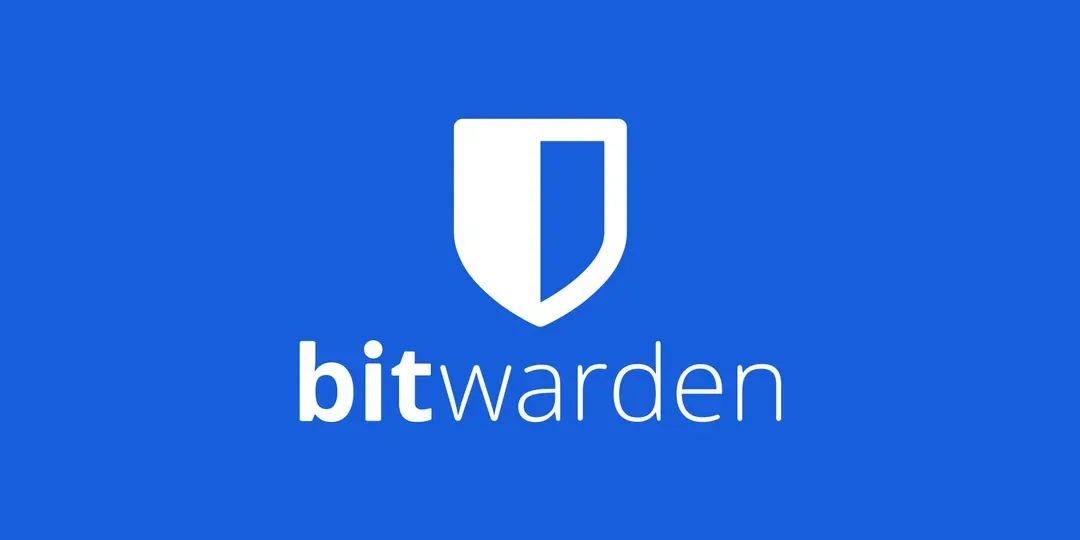
好巧不巧,CloudCone 最近不知抽什么风,上架两款 VPS,其中一款为4核心、2GB内存、30GB SSD 存储,4TB 流量,价格为19.9美元,从没摸透过他们的营销手法。从刚开始接触时的复活节,到后面的黑色星期五(被鸽了)、圣诞节、周年庆等活动,优惠力度一次比一次小,这次也算是赶上了,账户里也有点余额,便剁手了一台,买之前想着,多部署一点有意思的工具或服务,让它充分利用起来。
我对于 VPS 的测试一窍不通,只会学着网友的教程,输入一段代码,运行一个脚本,等待测试结果。VPS 开通之后我用一个融合怪脚本进行测试,下面是它给出的数据结果。
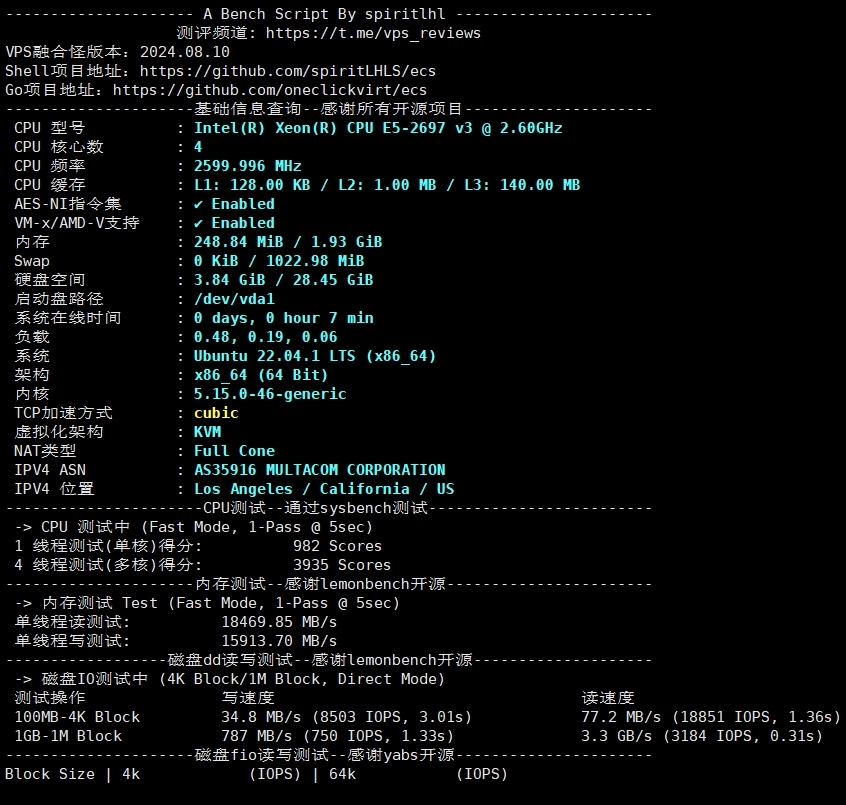
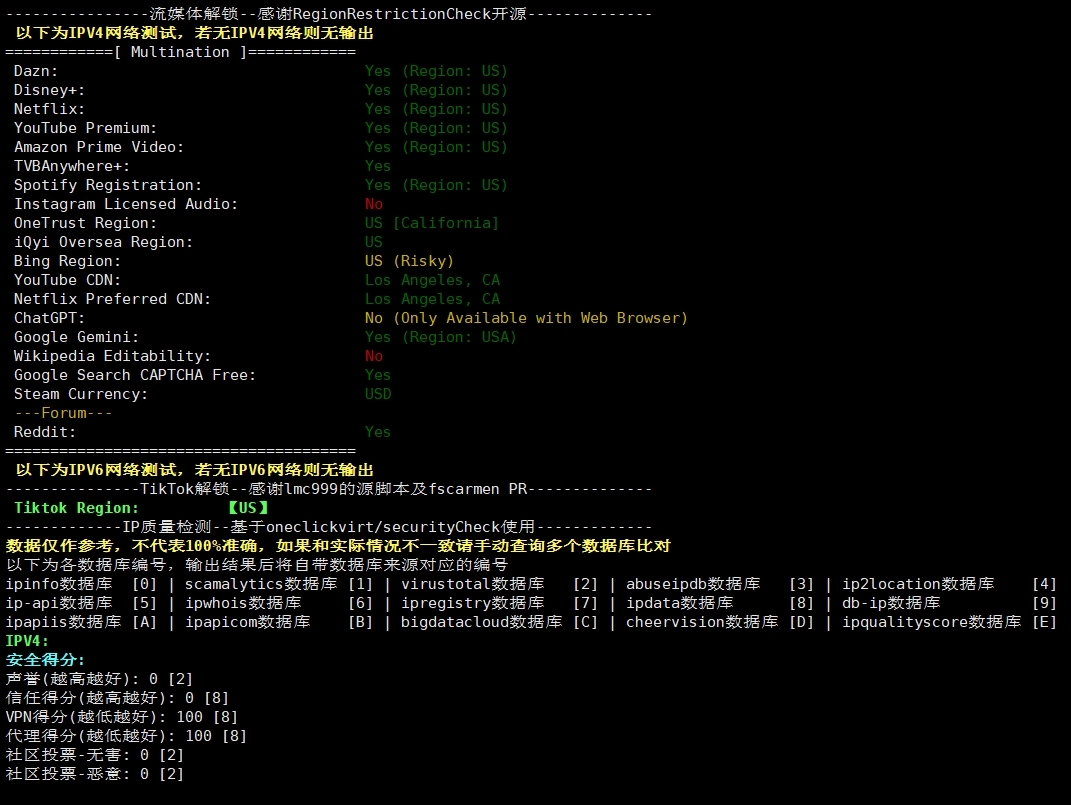
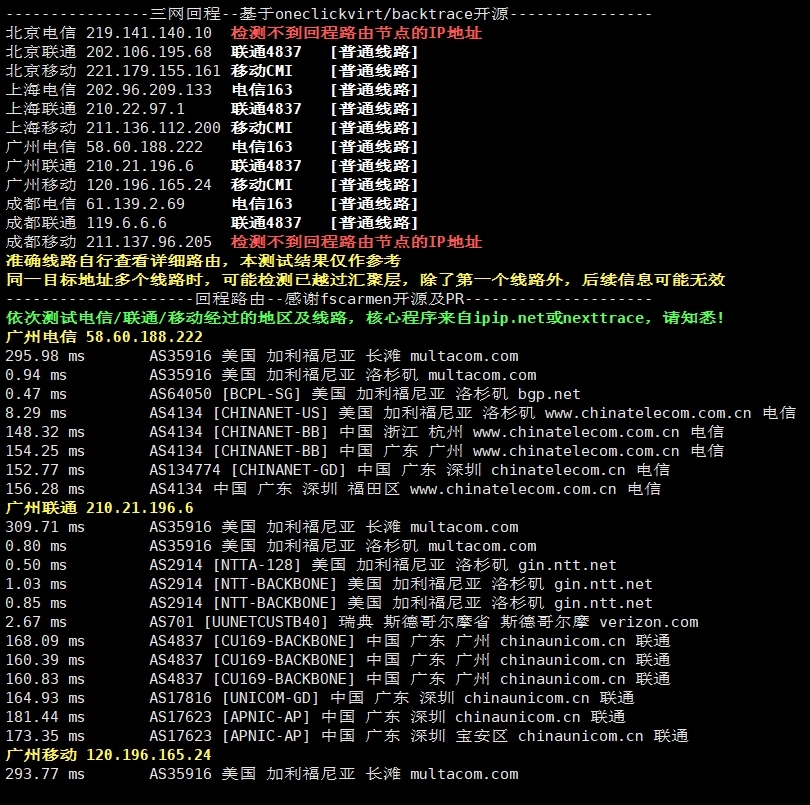
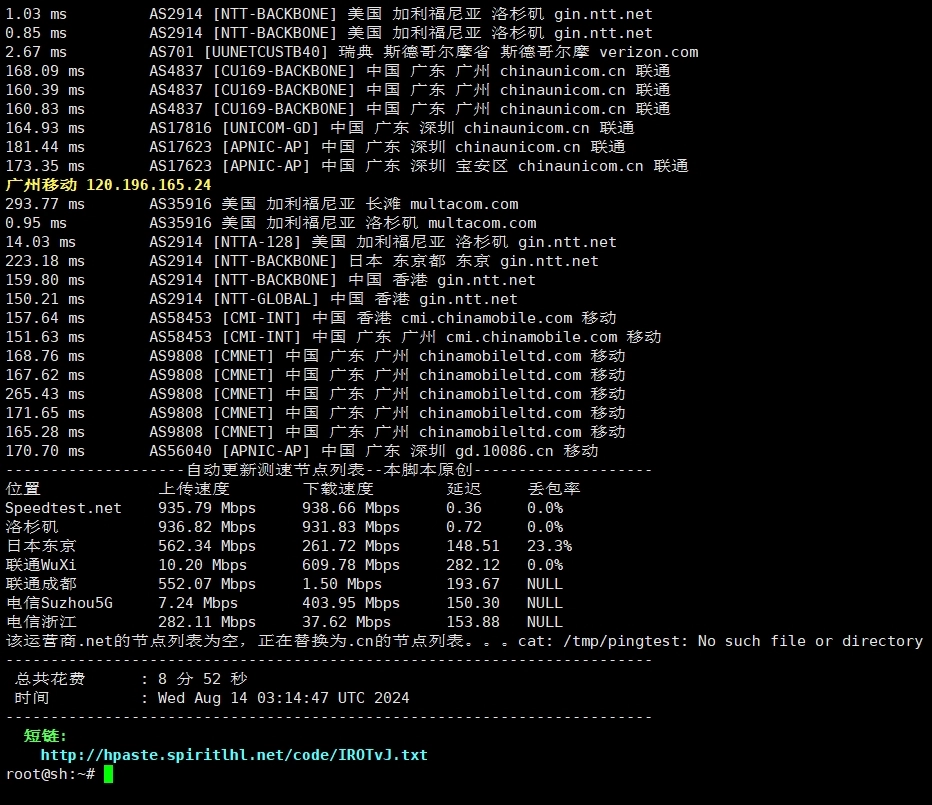
机房在美国洛杉矶,大多数人用它做一些特殊服务,所以就会关注流媒体解锁情况,我目的不在此,部署网站之后的访问情况令我比较满意,包括现在这个博客,一直运行在 CloudCone 的 VPS 上,也较为稳定。
一切准备就绪之后想到的第一个服务便是密码管理工具。在这个方面我没有良好的习惯,过去一直都将密码存储在 Edge 浏览器上,通过 Microsoft 账户同步服务在多个设备之间使用,而且有过多个网站使用相同密码的情况,但是从上半年用 iPhone 之后,手机上的浏览器就一直是 Safari,懒得再下一个 Edge,以至于每次想登录某个网站,都得掏出我的荣耀30 Pro。
之前也使用过 Bitwarden,但后面随着某个域名过期,它也就不了了之。这次仍然采用 Docker 部署的形式,参照了 Jack 和 aptX 的教程,非常轻松地部署了 Bitwarden。
多说一句,aptX 的博客审美十分在线,语言文字、页面排版十分优雅。
安装:
docker run -d --name bitwardenrs \
--restart unless-stopped \
-e WEBSOCKET_ENABLED=true \
-v /www/wwwroot/demo/:/data/ \
-p 6666:80 \
-p 3012:3012 \
vaultwarden/server:latest关闭用户注册:
docker run -d --name bitwardenrs \
--restart unless-stopped \
-e SIGNUPS_ALLOWED=false \
-e WEBSOCKET_ENABLED=true \
-v /www/wwwroot/demo/:/data/ \
-p 6666:80 \
-p 3012:3012 \
vaultwarden/server:latest步骤还是那几个步骤,先部署,能够访问之后先注册自己的账号,接着关闭注册功能,除此之外也加上了自动同步功能,网页上添加或更新密码,手机客户端也能同步更新。
浏览器上安装好官方扩展,手机上下载好官方客户端,剩下的就让 Bitwarden 发挥作用吧。
你以为我会继续部署一些玩意儿吗,找了半天,研究了半天,最后再部署了一个网站资源监控工具——Uptime Kuma,因为我发现自己没那么多需求,现有的工具足够,整个过程让我有一种为了这瓶醋,包了一锅饺子的感觉。文章开头写 CloudCone,但标题却是“从 Bitwarden 开始讲起”,原因是为了避免自己有打广告之嫌。
使用 Bitwarden,千万记住一点,你的主密码。当然,最主要的,不要做一个虚假的自托管爱好者。
目前正在使用的自部署服务:
《从 Bitwarden 开始讲起》最先出现在印记。
从 Bitwarden 开始讲起
我是一个强迫症患者,程度算不上低,很早之前就想将自己的博客和其他 self-hosted 服务分开,博客单独一台 VPS,其他杂七杂八的自部署服务放在另一台 VPS 上,既要雨露均沾,也要有个孰轻孰重,以此体现我对于博客的重视,毕竟自诩博客爱好者。
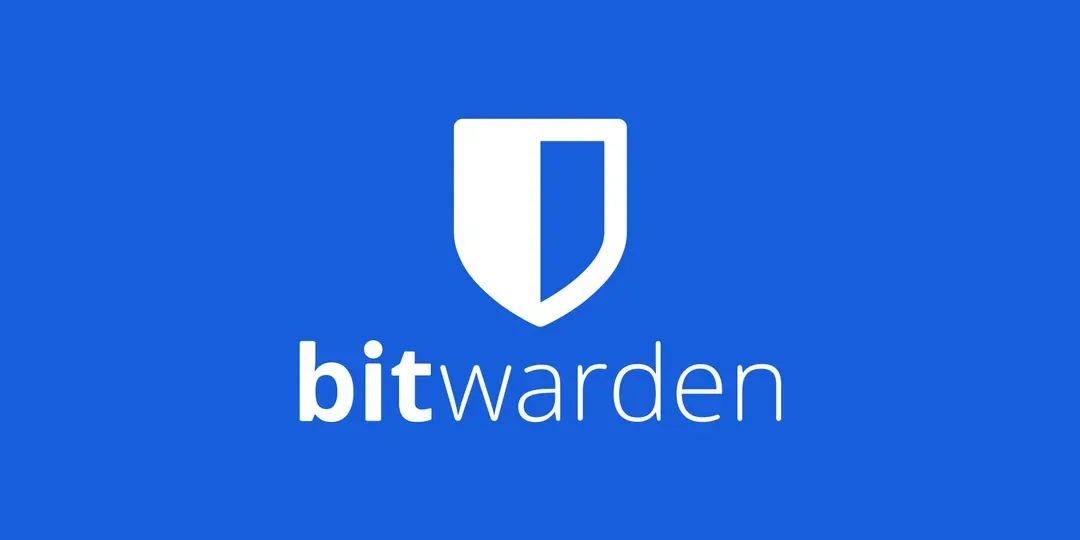
好巧不巧,CloudCone 最近不知抽什么风,上架两款 VPS,其中一款为4核心、2GB内存、30GB SSD 存储,4TB 流量,价格为19.9美元,从没摸透过他们的营销手法。从刚开始接触时的复活节,到后面的黑色星期五(被鸽了)、圣诞节、周年庆等活动,优惠力度一次比一次小,这次也算是赶上了,账户里也有点余额,便剁手了一台,买之前想着,多部署一点有意思的工具或服务,让它充分利用起来。
我对于 VPS 的测试一窍不通,只会学着网友的教程,输入一段代码,运行一个脚本,等待测试结果。VPS 开通之后我用一个融合怪脚本进行测试,下面是它给出的数据结果。
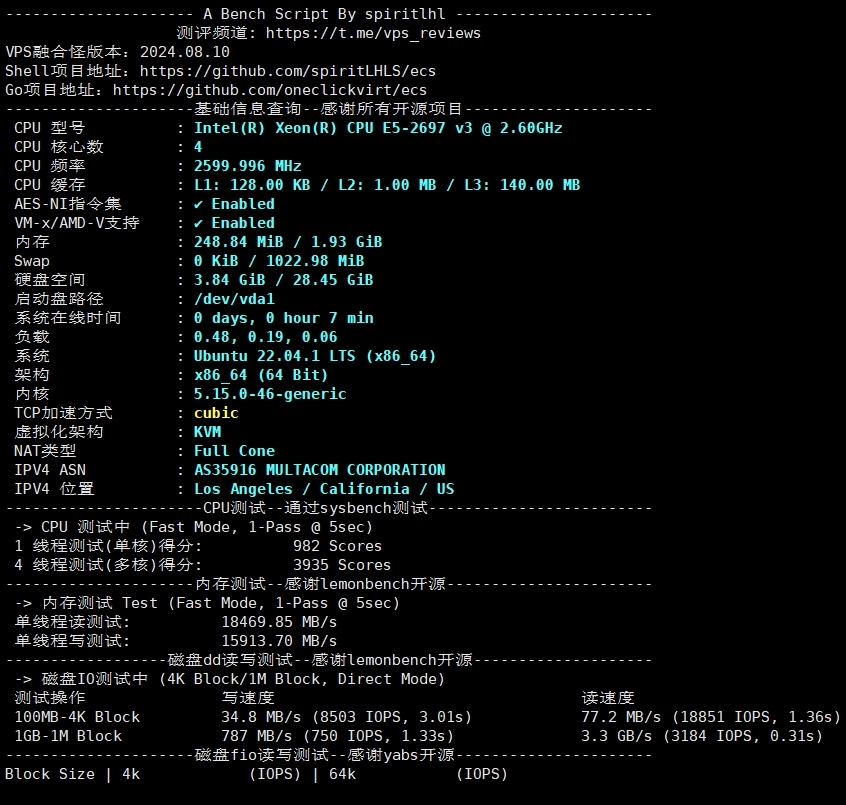
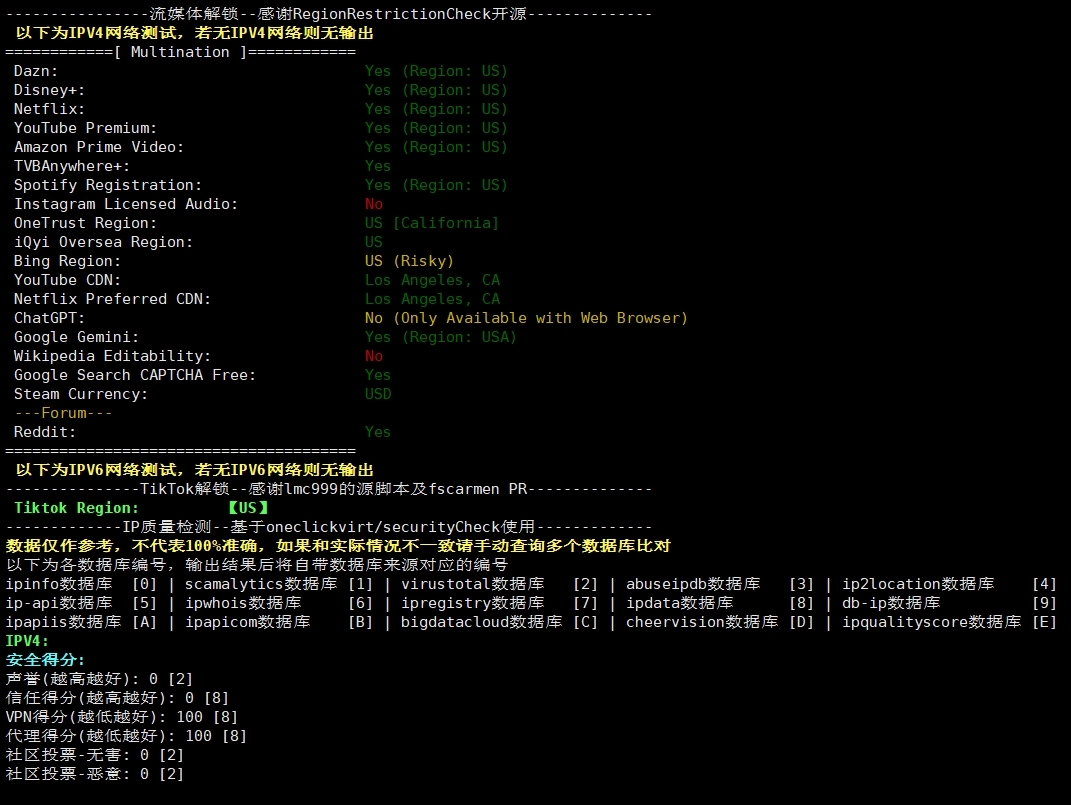
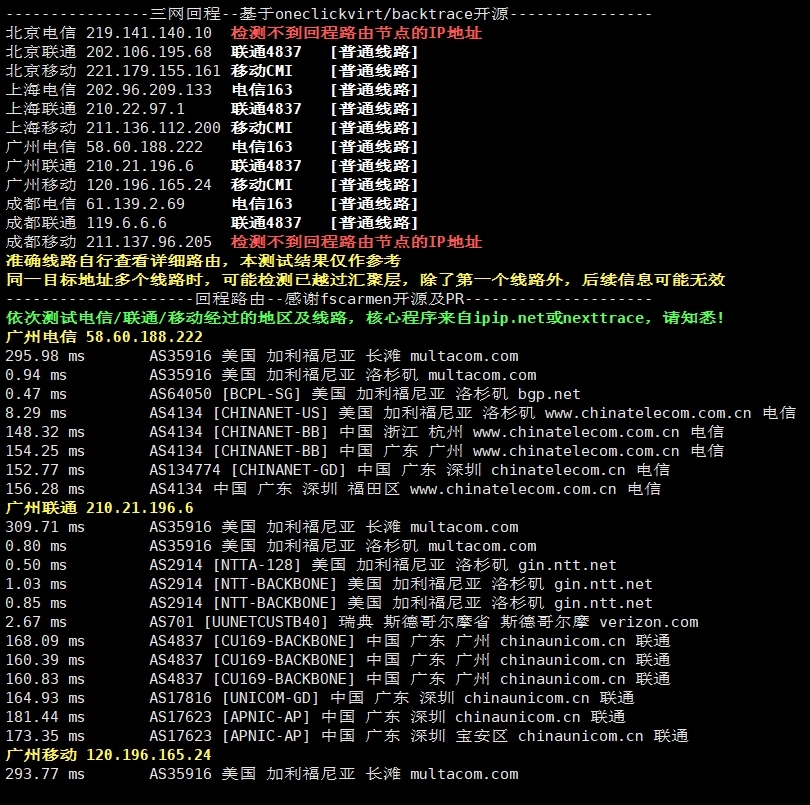
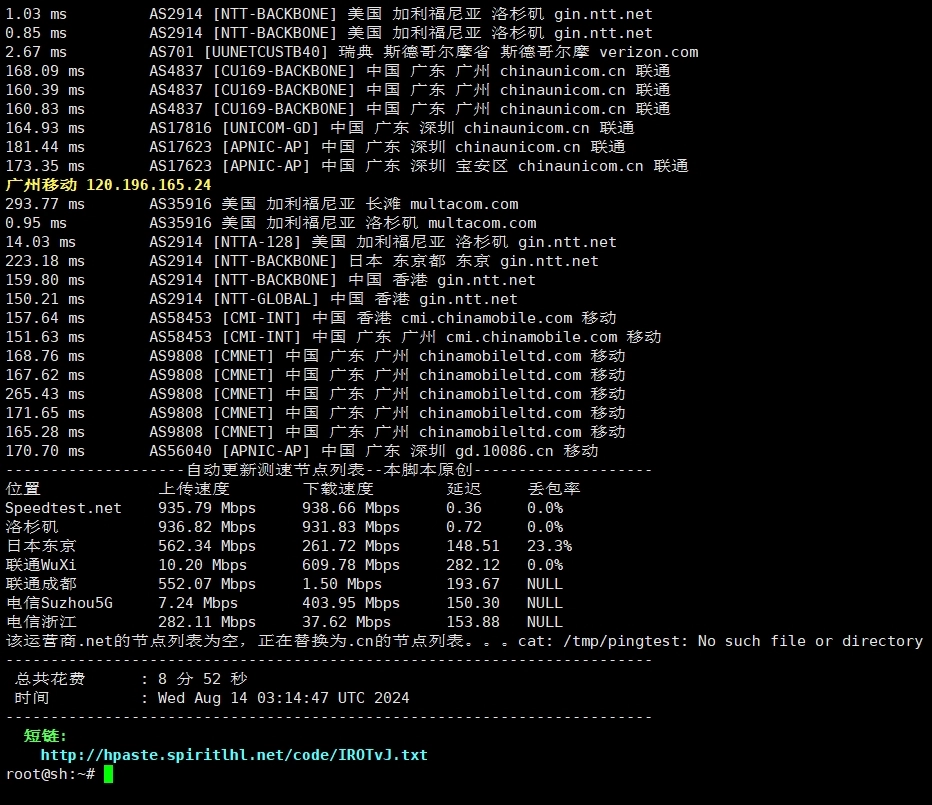
机房在美国洛杉矶,大多数人用它做一些特殊服务,所以就会关注流媒体解锁情况,我目的不在此,部署网站之后的访问情况令我比较满意,包括现在这个博客,一直运行在 CloudCone 的 VPS 上,也较为稳定。
一切准备就绪之后想到的第一个服务便是密码管理工具。在这个方面我没有良好的习惯,过去一直都将密码存储在 Edge 浏览器上,通过 Microsoft 账户同步服务在多个设备之间使用,而且有过多个网站使用相同密码的情况,但是从上半年用 iPhone 之后,手机上的浏览器就一直是 Safari,懒得再下一个 Edge,以至于每次想登录某个网站,都得掏出我的荣耀30 Pro。
之前也使用过 Bitwarden,但后面随着某个域名过期,它也就不了了之。这次仍然采用 Docker 部署的形式,参照了 Jack 和 aptX 的教程,非常轻松地部署了 Bitwarden。
多说一句,aptX 的博客审美十分在线,语言文字、页面排版十分优雅。
安装:
docker run -d --name bitwardenrs \
--restart unless-stopped \
-e WEBSOCKET_ENABLED=true \
-v /www/wwwroot/demo/:/data/ \
-p 6666:80 \
-p 3012:3012 \
vaultwarden/server:latest关闭用户注册:
docker run -d --name bitwardenrs \
--restart unless-stopped \
-e SIGNUPS_ALLOWED=false \
-e WEBSOCKET_ENABLED=true \
-v /www/wwwroot/demo/:/data/ \
-p 6666:80 \
-p 3012:3012 \
vaultwarden/server:latest步骤还是那几个步骤,先部署,能够访问之后先注册自己的账号,接着关闭注册功能,除此之外也加上了自动同步功能,网页上添加或更新密码,手机客户端也能同步更新。
浏览器上安装好官方扩展,手机上下载好官方客户端,剩下的就让 Bitwarden 发挥作用吧。
你以为我会继续部署一些玩意儿吗,找了半天,研究了半天,最后再部署了一个网站资源监控工具——Uptime Kuma,因为我发现自己没那么多需求,现有的工具足够,整个过程让我有一种为了这瓶醋,包了一锅饺子的感觉。文章开头写 CloudCone,但标题却是“从 Bitwarden 开始讲起”,原因是为了避免自己有打广告之嫌。
使用 Bitwarden,千万记住一点,你的主密码。当然,最主要的,不要做一个虚假的自托管爱好者。
目前正在使用的自部署服务:
《从 Bitwarden 开始讲起》最先出现在印记。
一次失败的换机
开始使用Debian
换了大盘机
使用 SSH(Secure Shell)客户端(PuTTY)远程连接 VPS

- Windows 用户可以使用 PuTTY(读 [ˈpʌti] )连接 VPS。
- macOS 用户可以使用苹果电脑自带的终端(Terminal)连接 VPS。
下载 PuTTY
3.0 M 左右。
- 32 位系统:putty-0.74-installer.msi
- 64 位系统:putty-64bit-0.74-installer.msi
PuTTY 中如何复制粘贴
- 要将复制的文本粘贴到终端(PuTTY 的 SSH 登录后的界面)里,只需要右键单击就行了
- 要从终端中复制文本,只需要用鼠标左键拖拉选中即可
使用 PuTTY
- Host Name (or IP address):输入 VPS 的 IP Address(以 44.55.666.777 为例)
- Port:22
- Connection type:SSH
- Save
- Open:弹出 PuTTY Security Alert,选择
是 - login as:root
- root@44.55.666.777's Password:复制 VPS 的 Password,鼠标右键粘贴(界面上不会显示任何内容),回车。显示
[root@vultr ~]#则代表连接成功(第一次登录的时候,会出现安全警告,单击是(Y))
快捷登录
右键 PuTTY 的快捷方式,依次选择「属性」 - 「快捷方式」 - 「目标」 - 在 "*:\Program Files\PuTTY\putty.exe" 后面 空一格 输入 root@IP Address -pw "Password",完整展示如下:
"D:\Program Files\PuTTY\putty.exe" root@44.55.666.777 -pw "FuckGFW"Google Cloud Platform 注册和使用指南
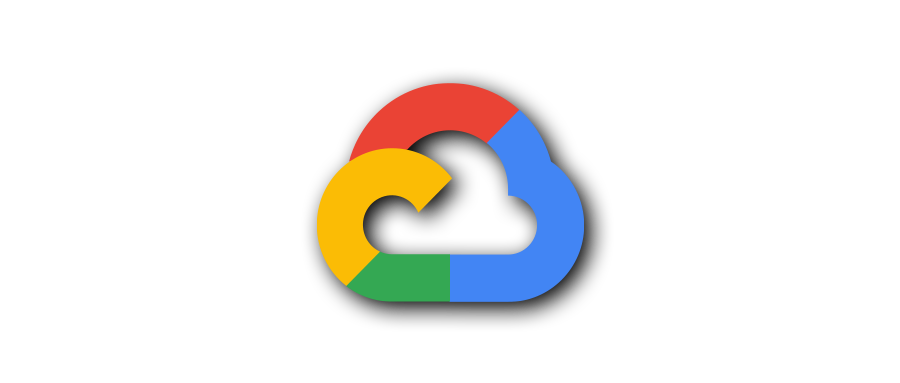
感谢 Google Cloud Platform(GCP,谷歌云)赠予 $300 和 12 个月(现在改为 90 天)免费试用期。
准备工作
- 科学上网环境:首先要具备访问 Google 的条件。先买一个月的 Just My Socks(下单优惠码
JMS9272283)或者其他免费的加速服务过渡一下 - 外币单标信用卡:要求没有银联标志,只有 Visa、Mastercard、American Express……,例如招商银行的 外币单标国际信用卡(有效期内免年费)
- Google 账号
- 在 YouTube(手机网页版)注册新账号可以验证国内的手机号码(
2019-03-01可能已失效) - 或在有 Google 服务框架的 Android 手机上注册
2019-05-02
- 在 YouTube(手机网页版)注册新账号可以验证国内的手机号码(
开始申请
- 申请地址
- 账号类:个人
- 申请国家:美国(因为没得选)
- 借助 地址生成器 获得美国地址,优选免税州(State):Delaware / Montana / New Hampshire / Oregon
- 邮寄地址:与注册地址一致,或填写真实的地址
- 去邮箱查看激活邮件并上传身份证和银行卡,一般 10 分钟内解封
- Google 会从信用卡扣除 1 美元用于验证,验证完成后会退还到账户
- 不要点击页面的
升级或激活按钮,否则会从免费试用升级到付费帐号
创建防火墙规则
导航菜单 > VPC 网络 > 防火墙规则 > 创建防火墙规则
- 名称:随意
- 说明:随意
- 日志:默认
关闭 - 网络:默认
Default - 优先级:默认
1000 - 流量方向:默认
入站 - 对匹配项执行的操作:默认
允许 - 目标:
网络中的所有实例 - 来源过滤条件:
IP 地址范围 - 来源 IP 地址范围:
0.0.0.0/0 - 次要来源过滤条件:
无 - 协议和端口:
全部允许 - 执行(决定是否对关联目标应用规则):
已启用
创建实例
导航菜单 > Compute Engine > VM(虚拟机)实例
创建- 名称:随意
- 区域:
asia-east1(台湾)- 不知道选哪个区域的 VM 实例,可以在 www.gcping.com 分别测试宽带网络和数据网络对 GCP 的延迟情况
- 地区:
asia-east1-c- a 和 b 也无妨
- 机器类型:
微型(1 个共享 vCPU)0.6 GB 内存,f1-micro对搭梯完全够用- 选择这个配置,每个月大概有 86 GB 加速流量可用
- 启动磁盘:
Debian GNU/Linux 9 (stretch) - 身份和 API 访问权限:默认
- 防火墙:勾选
允许 HTTP 流量和允许 HTTPS 流量 - 展开
管理、安全、磁盘、网络、单独租用网络网络接口-外部 IP-创建 IP 地址-保留新的静态 IP 地址-保留
部署科学上网工具
- 找到对应的示例,选择
SSH-在浏览器窗口中打开 - 输入
sudo -i切换到 root(开启管理员权限) - 接下来的步骤请移步 番茄种植指南
到期后如何再次申请
- 注册一个全新的谷歌账号
- 绑定同一张信用卡(也可不同)
- 按照以上步骤执行
亲测时间 2020 年 5 月 9 日。
你也可以去薅 Amazon 的羊毛:使用 AWS 免费搭建 SS + MTProto 服务端 - 李皓奇
将博客减法进行到底!

将博客减法进行到底
今天在设置主题的时候,再次看了博客的第一篇文章,还是2009年10月9日,其实博客最早应该还在2007年,只不过因为那个时候对“数据”的重要性认识不到位,丢了就丢了吧,感觉到无所谓。满打满算,搞博客也十六年了,十六年,也没有做成点成绩来。
我相信每个人都是这样,才接触一件全新的事物时都会对它做加法。当热度过后或是时间久了,就会对该事物进行做减法。那这十六年的时间里,我也是开始对博客大量的做加法,现在也要不断的做减法。
域名做减少
2007年才开始做博客的时候,没有“服务器”、“VPS”,基本上都是“空间”,最简单的就是你付款之后,空间商给你一个FTP账号,而绑定域名之类的操作都是空间商操作。慢慢的发展到有“空间管理面板”,可以自己绑定域名、建数据库了。那个时候你能做的加法也就只有域名了。我在《细数我所拥有过的域名》对我曾经拥有过的域名进行过“完美的回忆”。这些域名不是用来炒的,是真正的做站的。到目前手里的域名还有三个,前面时间到期一个没有续费,而其他即将到期也不准备续费了,只想保留目前使用的laozhang.org。
VPS服务器做减少
其实对博客做减法对于我来说,也是个老生常谈的事了,在2021年12月6号的时候,就在《VPS、域名,该丢的就得要丢了!》说过将对VPS、域名做减少。这两年,VPS的持有算是稳定,基本上是一个主力做网站,另外一个配置同样的环境搞折腾,当折腾某样东西稳定之后,再搬到主力VPS上。两台VPS,每年的消费三百元左右。想想有次买了990一年的VPS,真的是太作了。也就是那年,配了1330一年的域名,光一台VPS加一个域名一年就是2200,真的是败家。
网站做减少
域名的的减法做了、服务器的减少做了,那不需要费钱而需要费神的网站减法也得要做一做。搞博客的人是不是都有着“人有我有、人无我有”的想法呀!当初是为了体验Typecho,用zhangsir.com建了个随笔;当初看非人类论坛程序不错,也用修罗程序搭了个iboge.com论坛,结果买了商业主题,钱是花了,一点流量也没有;当初看小胡同学的博客导航不错,买了商业主题一为导航做了wboge.com,做好之后自己都懒得上;当初,太多的当初了。每有一个“当初”,就会花大量的时间和精神去折腾,到头来只能做减法给减掉。
主题做减法
最后来给主题也做一个减法吧!博客期初,每位Blogger都想给自己的博客找一个高端、大气、上档次的主题,找到主题之后再进行各种各样的美化。美化之后感觉还不过瘾,再对原主题进行各种各样的“魔改”。最为常见会博客加上音乐的、评论输入框搞个下雪特效、鼠标点击冒泡效果、页面底部有个小美女在跳舞的,等等等等。殊不知你做的这些所谓的美化、魔改,大大降低了用户体验。适当美化增加用户体验,而过渡美化会得不偿失!就拿背景音乐来说,如果是轻音乐可能还能接受,不少人搞一些流行歌曲做背景音乐。这首歌你是喜欢,你能保证其他人都喜欢嘛。
知更鸟主题已经过了好多年了,这次网站搬到低配版的CC上之后,不知道是主题原因还是我的网站环境配置原因,只要使用知更鸟的主题服务器负载就过高。不过也借着这个机会,再次对主题做个减法。小胡同学在用的主题清爽简洁,便直接找他要了过来。虽然目前的主题没有知更鸟主题“漂亮”,但是换过之后大家都说这款主题更像个人博客主题了。
博客主题,不是给你一个人看的,一定要考虑到博友们的“用户体验”。你说好不算好,大家说好才算真的好。
文章分类做减法
建博客初,我的文章大分类就有十来种,而每个大分类下面又会有十几个小分类。比如WordPress这个大的文章分类下面,会设置有主题、插件、美化、技巧、优化等等等。经过长时间的观察发现,分类越细的博客,博客里面的文章原创的非常的少,基本上都是转载他人的。试想一下也知道,有哪位神人可以涉及到那面全面的领域呢。对于个人博客,两三个分类基本足够了!
最后告诫大家:博客的减法还是需要做的,否则,你懂的,费钱伤神!
